
- •Кемерово 2012 Контрольная работа № 1 составлена в соответствии с программой курса «Методы оптимальных решений» для студентов заочной формы обучения.
- •Программа 1 курса (2 семестр)
- •Введение
- •Тема 1. Линейное программирование
- •Тема 5. Многокритериальная оптимизация
- •Тема 6. Математическая теория оптимального управления. Динамическое программирование.
- •Основы симплекс-метода (см)
- •Описание симплекс-метода
- •Ситуации, в которых получение оптимального решения недостижимо
- •Пример решения задачи лп симплексным методом.
- •Решение задач линейного программирования (злп) в ms Excel
- •Пример решения злп.
- •Задания для контрольной работы № 1 Вариант 0
- •Вариант 1
- •Вариант 2
- •Вариант 3
- •Вариант 4
- •Вариант 5
- •Вариант 6
- •Вариант 7
- •Вариант 8
- •Вариант 9
- •Тема 2. Распределительные модели
- •Транспортная задача
- •2.1. Основные понятия
- •2. 2. Метод потенциалов
- •Задания для контрольной работы № 1
- •2.3 Решение транспортной задачи средствами Excel.
- •Подготовка к работе
- •Ввод данных и формул
- •Поиск решения
- •Задания для контрольной работы № 1
- •Тема 3. Целочисленное программирование и дискретная оптимизация
- •Метод ветвей и границ.
- •Задания для контрольной работы № 1
- •Список рекомендуемой литературы основная:
- •Дополнительная:
Поиск решения
Щёлкните мышью по ячейке В16 и выполните команду меню Сервис-Поиск решения. (см рис. 2.2).

Рис. 2.2
На экране появится диалог Поиск решения (Рис 2.3).

Рис. 2.3. Диалог Поиск решения (Solver Parameters).
В поле Установить целевую ячейку появится адрес $B$16.
При заполнении ячеек данного диалога, как и в других случаях, можно как вводить с клавиатуры названия ячеек, так и установив курсор в поле ввода, выделить мышью необходимые ячейки.
Установите переключатель Равной (Equal to) в положение Минимальному значению (Min). Это означает, что при переборе вариантов решений Excel будет стремиться минимизировать значение в ячейке В16, где находится общая стоимость транспортных издержек.
В поле Изменяя ячейки (By Changing Cells) введите $C$4:$F$6. Это означает, что для достижения минимальной стоимости перевозок будут меняться значения в ячейках с С4 по F6, то есть будут изменяться количество груза, перевезенного по конкретному маршруту.
Если сейчас запустить процесс подбора параметров, то будет найден вариант, где все переменные равны нулю. И это правильно если не перевозить ничего, то это самый дешевый вариант.
Но нам необходимо привезти товар, поэтому надо наложить некоторые ограничения для поиска решения.
В группе полей Ограничение: (Subject to the Cоnstraints) нажмите кнопку Добавить (Add). Появится диалог Добавление Ограничения (Add Constraint) (рис. 2.4)
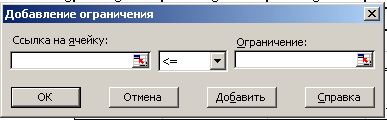
Рис. 2.4. Диалог Добавление Ограничения (Add Constraint)
Следует ввести левую часть ограничения в левое поле, выбрать знак условия, накладываемого на значение и ввести правую часть ограничения; нажать кнопку Добавить(Add).
По окончании ввода всех ограничений нажмите кнопку ОК.В диалоге появятся строки введённых ограничений (Рис. 2.5.)

Рис. 2.5 Диалог Поиск решения с введёнными ограничениями.
Рассмотрим более подробно условия, которые следует наложить на значения в некоторых ячейках для правильного решения задачи.
Первое условие $В$4:$В$6 = $В$11:$В$13 соответствует ограничению (2.2).
Второе условие $C$4:$F$8 >= 0 означает, что объем перевозок не может быть отрицательным – ограничение (2.6). Грузопоток имеет только одно направление - от производителей к потребителям.
И, наконец, третье, и последнее условие $C$7:$F$7 = $C$8:$F$8, соответствует ограничению (2.3).
Введенные условия должны позволить найти наиболее оптимальный вариант решения задачи. Нажмите кнопку Выполнить (Solve) и Excel 7 начнет подбор решения
После нахождения решения появляется диалог Результаты поиска решения (Solver Results) (Рис. 2.6).

Рис. 2.6. Диалог Результаты поиска решения (Solver Results)
Нажав кнопку ОК, вы занесете вариант решения на рабочий лист (рис. 2.7).
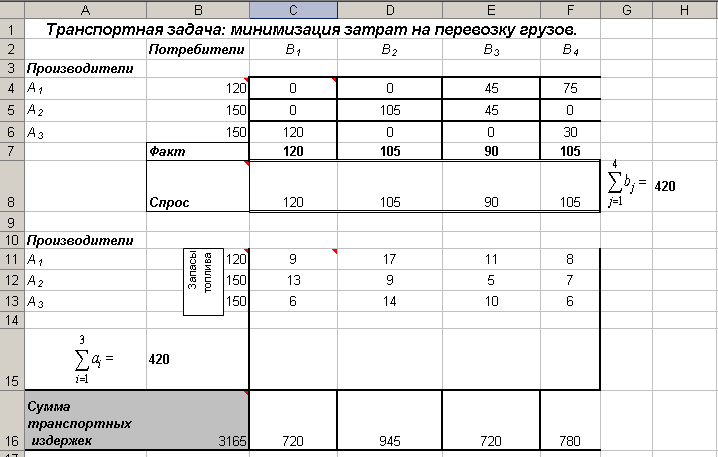
Рис. 2.7 Решение транспортной задачи.
Минимальная сумма затрат на перевозки при соблюдении всех условий равна 3165 усл. ден. ед.
При выборе в поле Тип отчета (Reports) в диалоге Результаты поиска решения (Solver Results) одного или нескольких типов отчетов Excel вставляет дополнительные листы с отчетами в рабочую книгу. В этих отчетах содержится информация, которая может заинтересовать человека, знакомого с численными методами вычислений, применяемыми в Excel .
